「最近,我的一位朋友向我展示了攝影師製作的她的婚禮影片。我驚訝地發現DVD菜單是她自己的照片。我怎麼能自訂 DVD 選單,同時從影片中製作自己的光碟?
有人在BBS上提出了上述問題。實際上,要自訂DVD 選單,您只需要找到一個自訂DVD 選單軟體,只需點擊幾下即可處理它- 自訂選單範本並將其應用到您的DVD 上是一個非常簡單的任務!今天我們就來盤點前3名 DVD 選單創作者 並了解它們如何幫助您輕鬆自訂 DVD 選單。
製作自訂 DVD 選單的準備工作
要建立和自訂 DVD 選單,您需要先準備幾個項目。在開始該過程之前,請檢查下面的列表,確保沒有遺漏任何一個:
(1) DVD 製作軟體。確保 DVD燒錄軟體 配備內建 DVD 選單建立器功能。在此,我們推薦最好的一款: VideoByte DVD燒錄機.
(2) 想要用作個人化選單模板背景的圖片。
(2) 想要用作個人化選單模板背景的圖片。
(4) 一張空白 DVD 光碟。
當所有這些都準備就緒後,您就可以繼續自訂 DVD 選單並為自己刻錄一張獨特的 DVD!
自訂您自己的 DVD 選單的 3 種最佳方法
實際上,選擇可靠的 DVD 選單範本是確保成功建立 DVD 選單範本的最重要部分。從各種自訂 DVD 選單軟體中,我們選擇了前 3 個選項,讓您輕鬆體驗自訂 DVD 選單。現在,了解以下為您的 DVD 建立個人化選單範本的方法。
如何使用 VideoByte DVD Creator 製作自訂 DVD 選單
配備直覺的菜單創建窗口, VideoByte DVD燒錄機 可以是您在桌面上從視訊刻錄 DVD 時輕鬆自訂 DVD 選單的理想選擇。憑藉直覺的介面和預設模板,該軟體使您只需輕按幾下即可非常有效率地為光碟自訂 DVD 選單。您可以選擇提供的模板,這些模板都是按主題精心設計的,並且全部免費使用!
同時,VideoByte DVD Creator配備了更有用的編輯功能,可根據需要調整視訊效果、新增和編輯音軌以及字幕。您可以輕鬆地為每張 DVD 光碟創建生動且獨特的菜單,過程易於掌握!
對於首次使用的用戶,請按照以下指南立即了解如何透過 VideoByte DVD Creator 自訂 DVD 選單:
步驟1。 首先,您需要先將想要燒錄到 DVD 光碟上的所有影片匯入到 VideoByte DVD Creator。然後,按一下「下一步」並準備為光碟自訂 DVD 選單。
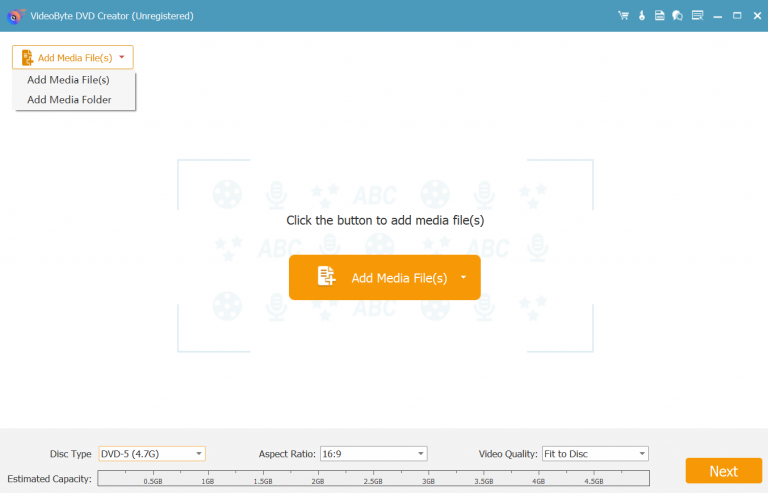
第2步。 由於 VideoByte DVD Creator 準備了一些模板可以直接套用,您可以從中選擇並使用最適合您的 DVD 光碟主題的模板。
步驟 3. 應用選單模板後預覽效果後,您可以進一步編輯導入的視頻,為以後播放創建更好的效果。
您還可以點擊底部提供的「新增背景音樂」、「更改背景」和「新增開場影片」圖標,使用自己的圖像或音樂自訂 DVD 選單。
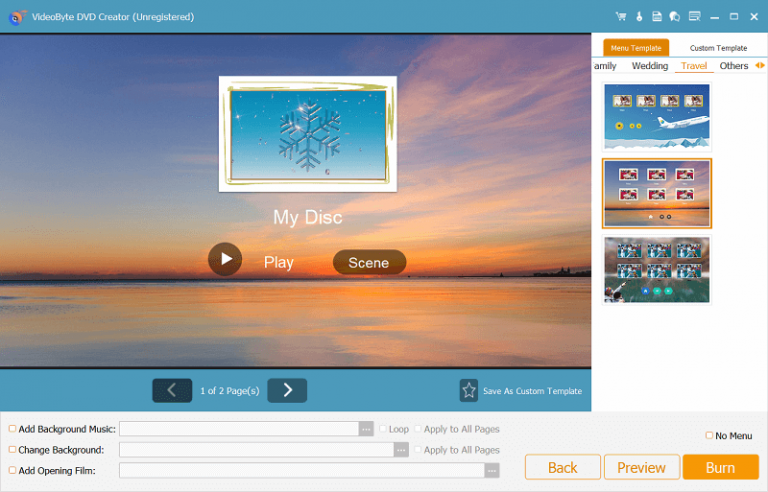
步驟4。 當您對創建的個人化選單範本感到滿意並希望用它刻錄 DVD 光碟時,現在只需應用更改,然後立即嘗試將 MP4 刻錄到 DVD!
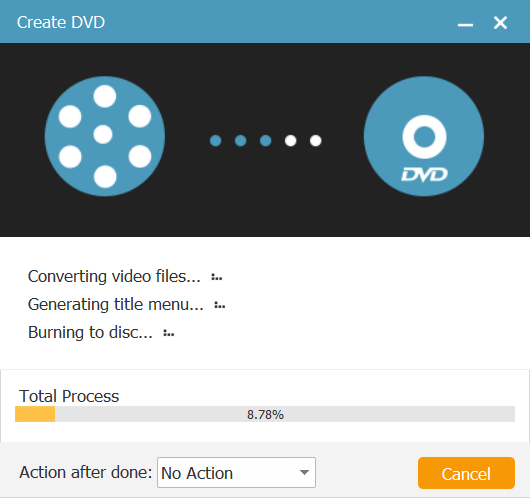
如何使用 Leawo DVD Creator 製作自訂 DVD 選單
另一個 DVD 選單創建器軟體可用於自訂 DVD 選單並創建獨特的 DVD 光碟 Leawo DVD 製作者。它提供了一些預設模板,使您可以直接應用於光碟。如果您對它們不滿意,請導航至「線上」選項卡,Leawo DVD Creator 將允許您瀏覽和存取線上提供的更多個人化選單範本。只需下載它們,您就可以立即應用到您自己的光碟上!
以下的簡短指南將向您展示如何透過幾個簡單的步驟在 Leawo DVD Creator 中自訂 DVD 選單:
步驟1。 啟動 Leawo DVD Creator 並匯入影片以及空白 DVD 光碟以準備 DVD 燒錄後,首先前往右側邊欄進行選單自訂。
第2步。 在「內建」標籤下,您可以選擇Leawo DVD Creator提供的一些預設範本直接套用。如果您想發現更多主題或個人化選單模板,可以前往「線上」標籤瀏覽更多內容。造訪您喜歡的任何一個後,點擊提供的「下載」圖示以儲存選單模板,以便立即套用到您的 DVD 光碟。

步驟 3. 套用 DVD 選單範本後,您就可以預覽效果。您可以根據需要進一步編輯個人化選單範本的背景音樂和背景圖片。
如何使用 iSkySoft DVD Creator 製作自訂 DVD 選單
儘管有 Leawo 和 VideoByte, iSkySoft DVD 製作者 也為電影製作者提供了一種輕鬆的方式,透過預設模板和輕鬆點擊為其光碟自訂 DVD 選單。一旦您為影片套用了您喜歡的選單模板,您就可以透過向其中添加圖像、音樂或文字來進一步設定章節並自訂模板。現在,還可以了解 iSkySoft DVD Creator 如何幫助我們輕鬆提升自訂 DVD 選單的體驗:
步驟1。 同樣,首先將需要刻錄到光碟上的影片新增至 iSkySoft DVD Creator。然後立即繼續下一步以自訂 DVD 選單。
第2步。 在右側面板上,您可以捲動並選擇您最喜歡的模板選單以直接套用。在左側工作區中,您可以根據需要調整和編輯光碟的章節資訊。
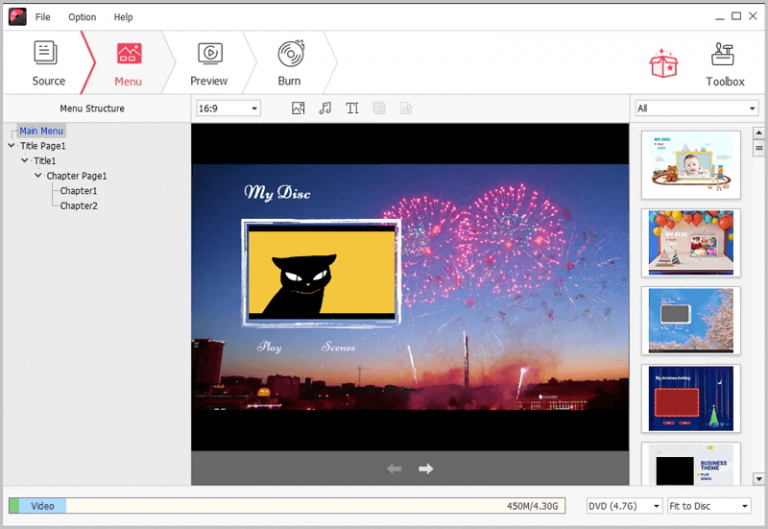
步驟 3. 在視訊預覽視窗的底部,提供了編輯選項,供您將個人圖像、音訊和文字添加到自訂 DVD 選單中,以便根據需要為光碟創建獨特的效果。
步驟4。 完成 DVD 選單範本編輯後,將應用了個人化選單範本的影片提交到 DVD 光碟,然後您將獲得一張獨特的 DVD 供自己稍後欣賞。
自訂 DVD 選單的 3 種方法的比較
當這 3 個 DVD 創建軟體可以自訂具有個人化功能的 DVD 選單時,您可以按照自己喜歡的主題創建生動的 DVD。這裡總結了一張圖表,使您能夠比較它們並選擇更好的嘗試:
| VideoByte DVD燒錄機 | Leawo DVD 製作者 | iSkySoft DVD 製作者 | |
|---|---|---|---|
| 預設模板 | 是 | 是 | 是 |
| 燃燒速度 | 超快 | 中等的 | 中等的 |
| 新增背景圖片/音樂/文字 | 是 | 是 | 是 |
| 影片調整 | 是 | 是 | 是 |
| 線上資源 | X | 是 | X |
有關自訂 DVD 選單的常見問題解答
考慮了解自訂 DVD 選單的更多細節嗎?查看這些常見問題解答,看看它們是否有幫助。
Q1: 如何製作包含多部電影和選單的 DVD?
A: 您可以將所有電影匯入一張 DVD,然後為光碟建立選單範本以將它們組合起來。但您需要注意光碟的儲存空間,確保它可以用來保存您的所有影片。
Q2: 我可以在線上建立 DVD 選單嗎?
A: 有些人想知道是否有線上 DVD 選單建立器,讓您無需安裝軟體即可自訂 DVD 選單。遺憾的是,沒有可用於刻錄 DVD 和在線創建 DVD 選單的線上工具。由於DVD燒錄對系統和硬體的要求較高,在單一網頁瀏覽器中處理它會不穩定。因此,要建立自訂 DVD 選單,您需要專業 DVD 選單建立者的協助。
結論
一旦您找到了可靠的軟體來提供協助,自訂 DVD 選單將不再是一項艱鉅的任務。本部落格提供了3種易於掌握的方法,幫助您客製化個人化選單模板,為自己製作生動的DVD光碟。您可以選擇一種方法並按照其指南立即處理!



